品牌型号:联想ThinkPad X1
系统:Windows10家庭版
软件版本: Fiddler 4
很多人在刚用Fiddler抓包的时候,碰到HTTPS的请求会发现经常抓不到数据,甚至有时候会出现乱码等情况,这其实与Fiddler的证书及配置有关。大家是不是都很纳闷为什么普通的HTTP能抓到,而一遇到HTTPS就出问题呢?其实HTTPS协议出于安全考虑,它比HTTP多了层加密,Fiddler要想解密,得有对应的证书才行,不仅需要正确安装证书,还得在软件里做一些专门的设置,不然就算证书安装好了数据可能抓不到正确数据。下面我们就来聊聊如何安装Fiddler证书,Fiddler抓包HTTPS都需要哪些配置。
一、如何安装Fiddler证书
HTTPS协议是通过SSL/TLS协议来加密传输的,Fiddler作为代理中间件,要想对HTTPS流量进行解密,就需要模拟证书颁发机构来解密HTTPS,操作起来很简单。
1、我们打开Fiddler软件,在Fiddler软件主面板的菜单栏中找到Tools下的Options选项,点击打开Options设置界面。
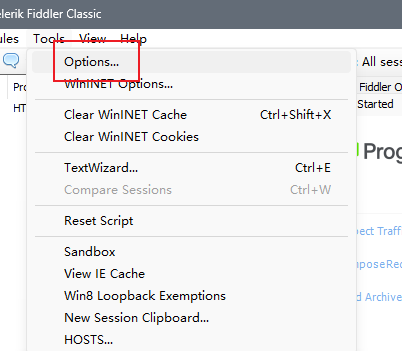
2、在Fiddler设置界面我们找到HTTPS选项卡,点击Capture HTTPS CONNECTs选项框,这样就能解决很多人第一次使用Fiddler时没法捕获HTTPS请求的问题了,因为Fiddler默认是不抓取HTTPS请求的。
3、接着我们要解决我们遇到的第二个问题,捕获到的HTTPS请求点开后发现都是乱码,这时候,我们需要在Connections选项卡中勾选Decrypt Https traffic,这样就可以解密HTTPS流量。
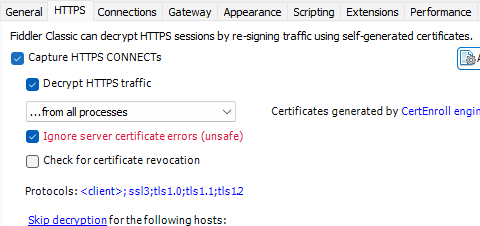
4、然后我们点击Actions按钮,选择Trust Root Certificate信任根证书,这时候会跳出弹窗让我们安装,我们一路点击确定,这样证书就安装好了。

二、Fiddler抓包HTTPS需要哪些配置
安装了证书之后,我们是可以抓取HTTPS请求,但有时候我们启用Fiddler时,还是会发现无法抓取数据的情况,这时候,我们需要来仔细研究下Fiddler抓HTTPS请求除了基础的操作还有哪些需要配置的了。
1、打开Fiddler的设置界面,在Options界面里,我们先来看General选项卡下的配置,将相关选项都勾选上,确保Fiddler能捕获到所有流量。
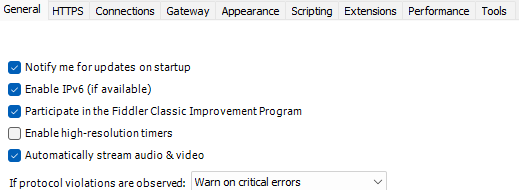
2、找到Connections选项,这里我们可以手动指定Fiddler监听的端口,Fiddler默认在不设置的情况下是监听8888端口,如果遇到端口冲突抓不到数据的时候,我们可以在这里手动调整端口号并重启Fiddler就能解决问题。
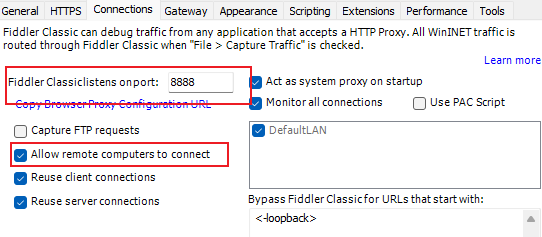
3、细心的伙伴可能会发现底下有个Allow remote computers to connect,如果你是给手机APP抓包的话,那么这个一定要注意了,如果不开启,那么你PC端的Fiddler是无论如何都抓不到手机端数据的。
4、我们接着找到Gateway选项卡,顾名思义是设置网关的,这里可以设置系统代理,因为我们的Fiddler本质上就是在客户端和服务器之间建立了一个中间代理服务器,所以我们需要启动系统代理并指定一个端口来监听,这个如果不设置代理的话,也会影响我们正常抓包。
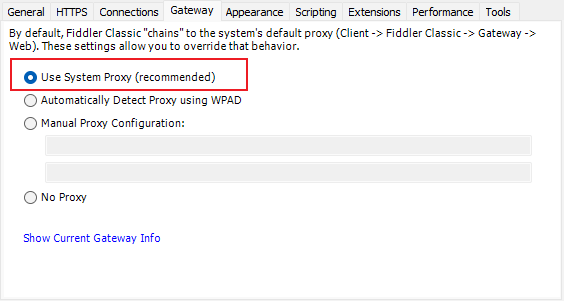
以上就是如何安装Fiddler证书,Fiddler抓包HTTPS需要哪些配置的全部内容了。Fiddler默认是不会抓取HTTPS请求的,需要在设置里手动开启下,因为HTTPS协议是安全且加密过的,Fiddler如果想要抓取HTTPS加密的内容,需要开启HTTPS解密,并且还需要模拟CA证书颁发机构在本地安装一个根证书,这样Fiddler才能正常抓取并解密HTTPS流量,如果遇到Fiddler抓不到数据,可能是系统代理或者是端口冲突了,可以在设置界面调整。如果没有抓取到手机端的数据,需要检查下手机端的IP和端口是否设置正确,并且一定要看下Fiddler是否允许远程连接。

